יתכן שחיברת מכשירים רבים שלךמק; טלפונים, טאבלטים, מצלמות ומה לא. לרוב, אתה עושה זאת רק כדי לגשת לקבצים במכשיר, ולעיתים רחוקות מאוד רואים שאתה יכול להשתמש במכשיר בפועל. המשמעות היא לא לחבר את המכשיר רק לגישה לאחסון, אלא להשתמש במכשיר בפונקציונליות שלו. CamTethering היא אפליקציית מק בחינם המאפשרת לך לחבר את שלךמצלמת DSLR מסוגלת באמצעות Wi-Fi, USB או Bluetooth, ותצלם ממנה תמונות. ניתן לציין את מהירות התריס, את מספר F, את מהירות התריס ואת גורם היבול.
לאחר התקנת האפליקציה, חבר את המצלמה שלך אליוהמק שלך באמצעות כבל USB, Wi-Fi או Bluetooth והפעל את האפליקציה. האפליקציה תזהה את כל המצלמות המחוברות למערכת ותפרט אותן. בחר במצלמה ולחץ מצלמה פתוחה.
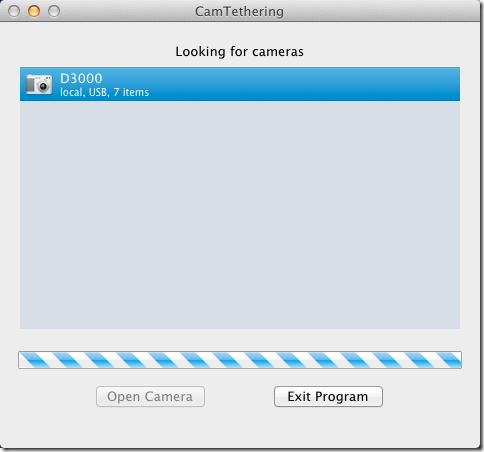
ברגע שהמצלמה נפתחת, כל התמונות במצלמהיוטען ויוצג בחלון מימין. הגדרות המצלמה הנוכחיות ורמת הסוללה יוצגו משמאל, ממש מעל חמישה לחצנים. כדי לשלוח פקודה לצילום למצלמה, לחץ על פתח את בקרת PTP כפתור.
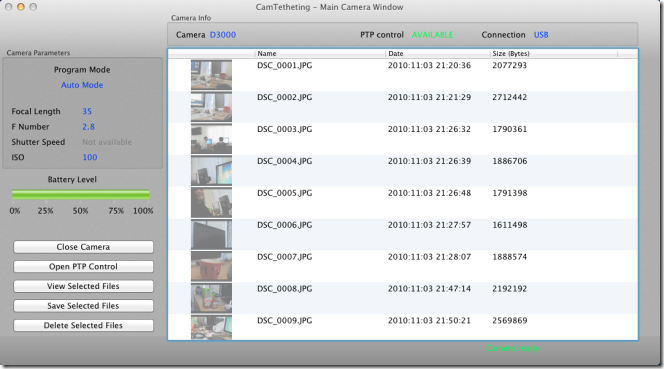
חלון בקרה זה מאפשר לך לצלם תמונות בודדות, לצלם קבוצות או להגדיר צילומי זמן. לצילום פשוט, עבור אל ה- לכידת פשוט בכרטיסייה, הזן ערך למרחק, בחר ISO, מספר F וגורם יבול ולחץ על צלם תמונה.
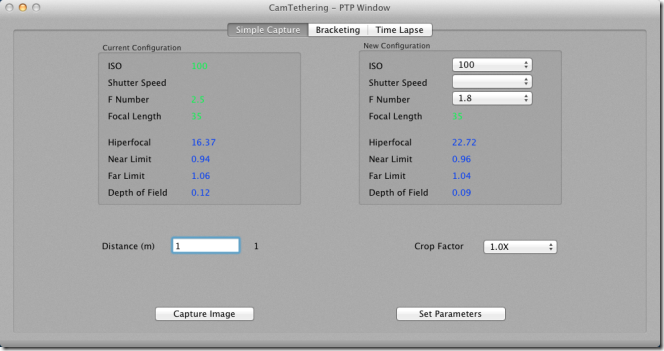
להגדרת סדרת תמונות (עד 9), עבור אל סוגריים בכרטיסייה ובחר כל מספר תמונות, הזן מספר ISO ו- F ולחץ התחל. לצילומי זמן מפגרים, עבור אל זמן מעבר בכרטיסייה, הזן תאריך התחלה וסיום ואת מספר הצילומים שצריך לצלם בשנייה ודקה ולחץ על התחל.
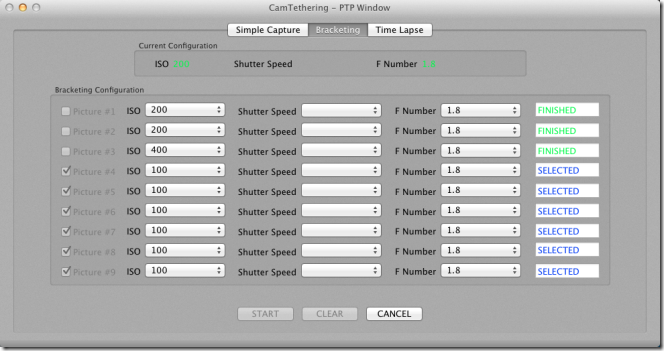
לצפייה בכובע תמונות שצילמת, חזור לחלון הראשי של האפליקציה, בחר תמונה ולחץ הצגת קבצים שנבחרו. להשתמש ב שמור קבצים שנבחרו ו מחק קבצים שנבחרו לחצנים לשמירת קבצים במערכת שלך או להסרתם מזיכרון המצלמה.
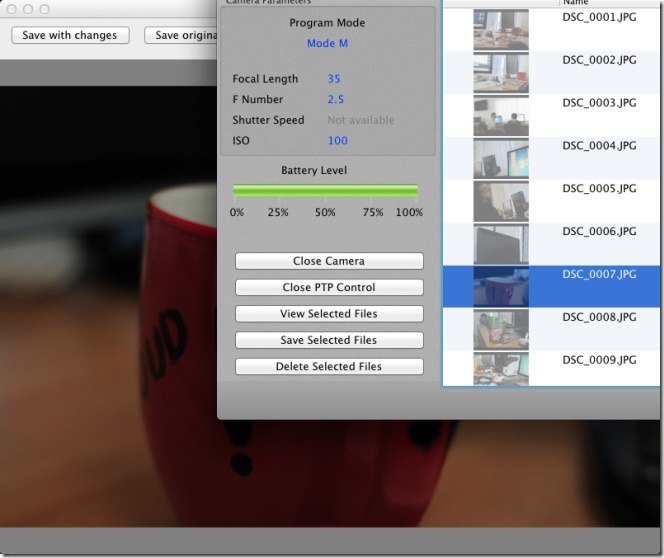
אפליקציה זו מתפקדת טוב מאוד, והיא נהדרתלצורך חיתוך תמונות מרחוק. דמיין לעצמך לערוך מסיבה, ובמקום צלם ייעודי, אתה יכול להגדיר את המצלמה שלך בכל מיקום טוב ולתזמן תמונות תקופתיות שצילמו. אם אתה מוכן לצילום קצת בחיק הטבע בחיות האחוריות, אבל תעשה רעש רב מכדי שהציפורים או הדבורים יסתובבו, השאר את המצלמה שלך ושלח פקודות תמונה דרך ה- Mac שלך.
קבל CamTethering ל- Mac













הערות